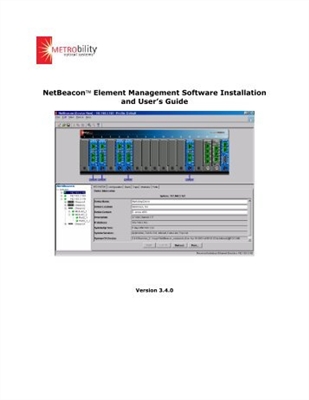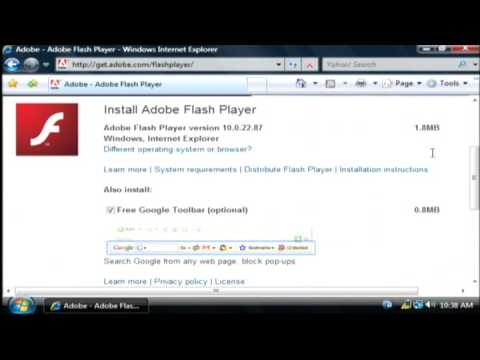D’fhonn cáilíocht íomhá a chinntiú gan aon lochtanna, ní mór duit an taifeach scáileáin ceart a oireann don fhisiciúil a shocrú.
Athraigh taifeach scáileáin
Tá modhanna éagsúla ann chun an taifeach taispeána a athrú.
Modh 1: Ionad Rialaithe Catalaíoch AMD
Má úsáideann do ríomhaire tiománaithe ó AMD, is féidir leat é a chumrú tríd "Ionad Rialaithe Catalaíoch AMD".
- Cliceáil ar dheis ar an deasc agus roghnaigh an mhír chuí.
- Anois téigh chuig bainistíocht deisce.
- Agus ansin faigh a airíonna.
- Anseo is féidir leat paraiméadair éagsúla a chumrú.
- Cuimhnigh na hathruithe a chur i bhfeidhm.




Modh 2: Ionad Rialaithe NVIDIA
Cosúil le AMD, is féidir leat monatóir a chur ar bun ag úsáid NVIDIA.
- Glaoigh ar an roghchlár comhthéacs ar an deasc agus cliceáil ar "Painéal Rialaithe NVIDIA" ("Ionad Rialaithe NVIDIA").
- Lean an cosán "Taispeáin" (Scáileán) - "Réiteach a athrú" ("Athraigh Rún").
- Cuir gach rud ar bun agus sábháil é.


Modh 3: Painéal Rialaithe Grafaice Intel HD
Tá gné socraithe taispeána ag Intel freisin.
- Sa roghchlár comhthéacs deisce, cliceáil "Sonraíochtaí Grafacha ...".
- Sa phríomh-roghchlár, roghnaigh Taispeáin.
- Socraigh an rún cuí agus cuir na socruithe i bhfeidhm.



Modh 4: Uirlisí an Chórais Dhúchasaigh
Ceann de na bealaí is éasca agus is inacmhainne.
- Cliceáil ar dheis ar spás deisce saor in aisce agus faigh Socruithe Scáileáin.
- Anois roghnaigh "Ardroghanna scáileáin".
- Socraigh an luach.



Nó is féidir leat é seo a dhéanamh:
- Téigh go "Painéal Rialaithe" ag glaoch ar an roghchlár comhthéacs ar an gcnaipe Tosaigh.
- Tar éis dul go "Gach rialú" - Scáileán.
- Faigh "Socrú Réitigh Scáileáin".
- Socraigh na paraiméadair riachtanacha.




Roinnt fadhbanna
- Mura bhfuil liosta na gceadanna ar fáil duit nó mura bhfuil aon rud athraithe tar éis na socruithe a chur i bhfeidhm, déan na tiománaithe grafaicí a nuashonrú. Is féidir leat a n-ábharthacht a sheiceáil agus a íoslódáil trí chláir speisialta a úsáid. Mar shampla, Réiteach DriverPack, DriverScanner, Dochtúir Gléas, srl.
- Tá monatóirí ann a éilíonn a dtiománaithe féin. Is féidir leat iad a fháil ar shuíomh Gréasáin oifigiúil an mhonaróra nó iarracht a dhéanamh cuardach a dhéanamh trí na cláir thuas a úsáid.
- Is féidir gurb é an t-adapter, an cuibheoir nó an cábla a bhfuil an monatóir ceangailte leis an gcúis atá le fadhbanna. Má tá rogha ceangail eile ann, bain triail eile as.
- Nuair a d’athraigh tú an luach agus nuair a d’éirigh cáilíocht na híomhá an-lag, socraigh na paraiméadair a mholtar agus athraigh na heilimintí sa chuid Scáileán
- Mura ndéanann an córas an taifeach a atógáil go huathoibríoch agus monatóir breise á nascadh, ansin téigh ar feadh an chosáin Socruithe Scáileáin - Airíonna Cuibheoirí Grafaice - "Liosta de na modhanna go léir". Sa liosta, roghnaigh an méid atá uait agus cuir i bhfeidhm é.
Tuilleadh sonraí:
Conas tiománaithe a nuashonrú ar ríomhaire ag baint úsáide as DriverPack Solution
Bogearraí suiteála tiománaí is fearr


Le hionramhálacha simplí den sórt sin, is féidir leat an scáileán agus a rún i Windows 10 a choigeartú.